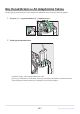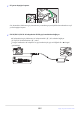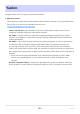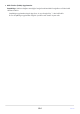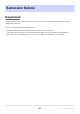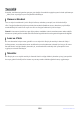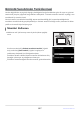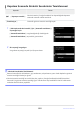Başvuru Kaynağı (PDF Versiyonu)
Table Of Contents
- İçindekiler
- Giriiş
- Kamerayı Tanımak
- İlk adım
- Temel Fotoğrafçılık ve Oynatma
- Temel Ayarlar
- Çekim Kontrolleri
- i Menüsü
- Geri çalma
- İzleme Menüsü: Görüntüleri Yönetme
- Fotoğraf Çekim Menüsü: Çekim Seçenekleri
- Fotoğraf Çekimi Menüsü
- Fotoğraf Çekim Menüsünü Sıfırla
- Depolama Klasörü
- Dosya Adlandırma
- Slot 2'de Kartın Oynadığı Rol
- Görüntü Alanını Seçin
- Görüntü kalitesi
- Görüntü boyutu
- NEF ( RAW ) Kayıt
- ISO Duyarlılığı Ayarları
- Beyaz dengesi
- Picture Control Ayarla
- Picture Control Yönet
- Renk Alanı
- Aktif D-Lighting
- Uzun Pozlama NR
- Yüksek ISO NR
- Vinyet Kontrolü
- Kırınım Telafisi
- Otomatik Bozulma Kontrolü
- Titreşim Azaltma Çekimi
- Ölçüm
- Flaş Kontrolü
- Flaş Modu
- Flaş Telafisi
- Odak modu
- AF Alanı Modu
- Titreşim azaltma
- Otomatik Basamaklama
- Çoklu pozlama
- HDR (Yüksek Dinamik Aralık)
- Aralıklı Zamanlayıcılı Çekim
- Hızlandırılmış Film
- Odak Kaydırmalı Çekim
- Sessiz Fotoğrafçılık
- Film Çekim Menüsü: Film Çekim Seçenekleri
- Film Çekimi Menüsü
- Film Çekim Menüsünü Sıfırla
- Dosya Adlandırma
- Varış noktası
- Görüntü Alanını Seçin
- Çerçeve Boyutu/Kare Hızı
- Film Kalitesi
- Film Dosya Türü
- ISO Duyarlılığı Ayarları
- Beyaz dengesi
- Picture Control Ayarla
- Picture Control Yönet
- Aktif D-Lighting
- Yüksek ISO NR
- Vinyet Kontrolü
- Kırınım Telafisi
- Otomatik Bozulma Kontrolü
- Titreme azalması
- Ölçüm
- Odak modu
- AF Alanı Modu
- Titreşim azaltma
- Elektronik VR
- Mikrofon Hassasiyeti
- Zayıflatıcı
- Frekans tepkisi
- Rüzgar Gürültüsünün Azaltılması
- Kulaklık Sesi
- Zaman kodu
- Özel Ayarlar: Kamera Ayarlarının İnce Ayarlanması
- Özel Ayarlar Menüsü
- Özel Ayarları Sıfırla
- a1: AF-C Öncelik Seçimi
- a2: AF-S Öncelik Seçimi
- a3: Kilitlenmeyle Odak Takibi
- a4: Otomatik Alan AF Yüz/Göz Algılama
- a5: Kullanılan Odak Noktaları
- a6: Noktaları Yönlerine Göre Saklayın
- a7: AF Etkinleştirme
- a8: AF Alanı Modu Seçimini Sınırla
- a9: Odak Noktası Etrafını Sarma
- a10: Odak Noktası Seçenekleri
- a11: Düşük Işıkta AF
- a12: Dahili AF Yardımcı Aydınlatması
- a13: AF Modunda Manuel Odaklama Halkası
- b1: Pozlama Kontrolü için EV Adımları
- b2: Kolay Pozlama Telafisi
- b3: Merkez Ağırlıklı Alan
- b4: Optimum Pozlamanın İnce Ayarını Yapın
- c1: Deklanşör Düğmesi AE-L
- c2: Otomatik Zamanlayıcı
- c3: Kapanma Gecikmesi
- d1: CL Modu Çekim Hızı
- d2: Maks. Sürekli Yayın
- d3: Senkronizasyon. Yayın Modu Seçenekleri
- d4: Pozlama Gecikme Modu
- d5: Deklanşör Tipi
- d6: Dosya Numarası Sırası
- d7: Ayarları Canlı Görünüme Uygula
- d8: Çerçeveleme Izgarası Ekranı
- d9: Zirveye Çıkan Öne Çıkanlar
- d10: Tümünü Sürekli Modda Görüntüle
- e1: Flaş Senkronizasyon Hızı
- e2: Flaş Enstantane Hızı
- e3: Pozlama Telafisi Flaş için
- e4: Otomatik c ISO Hassasiyeti Kontrolü
- e5: Flaş Modelleme
- e6: Otomatik Basamaklama (M Modu)
- e7: Basamaklama Sırası
- f1: i Menüsünü Özelleştir
- f2: Özel Kontroller
- f3: Tamam Düğmesi
- f4: Enstantane Hızı ve Diyafram Kilidi
- f5: Ayar Kadranlarını Özelleştir
- f6: Kadranı Kullanmak İçin Düğmeyi Bırakın
- f7: Ters Göstergeler
- g1: i Menüsünü Özelleştir
- g2: Özel Kontroller
- g3: Tamam Düğmesi
- g4: AF Hızı
- g5: AF İzleme Hassasiyeti
- g6: Vurgulama Ekranı
- Kurulum Menüsü: Kamera Kurulumu
- Kurulum Menüsü
- Hafıza Kartını Formatla
- Kullanıcı Ayarlarını Kaydet
- Kullanıcı Ayarlarını Sıfırla
- Dil
- Saat Dilimi ve Tarih
- Monitör Parlaklığı
- Renk Dengesini Monitör
- Vizör Parlaklığı
- Vizör Renk Dengesi
- Limit İzleme Modu Seçimi
- Bilgi Ekranı
- AF İnce Ayar Seçenekleri
- CPU Dışı Lens Verileri
- Görüntü Sensörünü Temizle
- Görüntü Toz Giderme Referans Fotoğrafı
- Piksel Eşleme
- Resim Yorumu
- Telif Hakkı Bilgileri
- Bip Seçenekleri
- Dokunmatik Kontroller
- HDMI
- Konum verileri
- Kablosuz Uzaktan Kumanda (WR) Seçenekleri
- Uzak (WR) Fn Düğmesini Ata
- Uçak modu
- Akıllı Cihaza Bağlan
- PC'ye bağlan
- Uygunluk İşareti
- Pil Bilgisi
- USB Güç Dağıtımı
- Enerji tasarrufu
- Yuva Boş Serbest Bırakma Kilidi
- Menü Ayarlarını Kaydet/Yükle
- Bütün ayarları sıfırla
- Donanım Yazılımı Sürümü
- Rötuş Menüsü: Rötuşlu Kopyalar Oluşturma
- Menüm/Son Ayarlar
- Bilgisayarlara veya Akıllı Cihazlara Kablosuz Bağlantılar Kurma
- Ağ Seçenekleri
- Wi-Fi ile Bilgisayarlara Bağlanma
- Akıllı Cihazlara Bağlanma
- Sorun giderme
- Bilgisayarlara ve HDMI Cihazlarına Kablolu Bağlantılar
- Kamerada Flaşla Çekim
- Uzaktan Flaşlı Çekim
- Sorun giderme
- Teknik Notlar
- Uyumlu Lensler ve Aksesuarlar
- Kamera Ekranları
- Uyumlu Flaş Üniteleri
- Diğer Uyumlu Aksesuarlar
- Yazılım
- Kameranın Bakımı
- Fotoğraf Makinesinin ve Pilin Bakımı: Dikkat Edilecek Noktalar
- Özellikler
- Onaylı Hafıza Kartları
- Taşınabilir Şarj Cihazları (Güç Bankaları)
- Hafıza Kartı Kapasitesi
- Pil Dayanıklılığı
- AF Yardımcı Aydınlatma
- Ticari Markalar ve Lisanslar
- Bildirimler
- Bluetooth ve Wi-Fi (Kablosuz LAN)
- Kit Lens Kılavuzu
- Firmware Güncellemeleri Yoluyla Yapılan Değişiklikler
Yazılım
Aşağıdaki Nikon yazılımı fotoğraf makinesiyle kullanılabilir
:
● Bilgisayar yazılımı
Nikon bilgisayar yazılımı Nikon İndirme Merkezi'nden edinilebilir. Sürümü ve sistem gereksinimlerini
kontrol edin ve en son sürümü indirdiğinizden emin olun.
https://downloadcenter.nikonimglib.com/
Camera Control Pro 2 (satın alınabilir): Kamerayı bir bilgisayar
dan uzaktan kontrol edin ve
fotoğrafları doğrudan bilgisayarın sabit diskine kaydedin.
NX Tether : Fotoğraf makinesi bir bilgisayara bağlandığında bağlı fotoğrafçılık için kullanın.
Pozlama, beyaz dengesi ve diğer kamera ayarları, bilgisayar ekranındaki kontroller kullanılarak
uzaktan ayarlanabilir.
NX Studio
*
: Nikon dijital fotoğraf makineleriyle çekilmiş fotoğrafları ve videoları görüntüleyin
ve düzenleyin. NX Studio Nikon benzersiz NEF /NRW ( RAW ) formatındaki dosyalara ince
ayar yapmak ve bunları JPEG veya TIFF'e ( NEF / RAW işleme) dönüştürmek için kullanılabilir.
Yalnızca NEF /NRW ( RAW ) resimleri değil aynı zamanda ton eğrilerini düzenleme ve parlaklık ve
kontrastı geliştirme gibi görevler için Nikon dijital kameralarla çekilen JPEG ve TIFF fotoğrafları da
destekler.
Önceki sürümler fotoğraf makinesinden resim indiremeyebileceğinden veya NEF ( RAW )
resimleri açamayabileceğinden, mevcut kullanıcılar en son sürümü indirdiğinden emin
olmalıdır.
Wireless Transmitter Utility : Kameranın bir ağa bağlanması gerekiyorsa Wireless Transmitter
Utility gereklidir. Fotoğraf makinesini bilgisayarla eşleştirin ve Wi‑Fi aracılığıyla resimleri indirin.
683
Yazılım
*